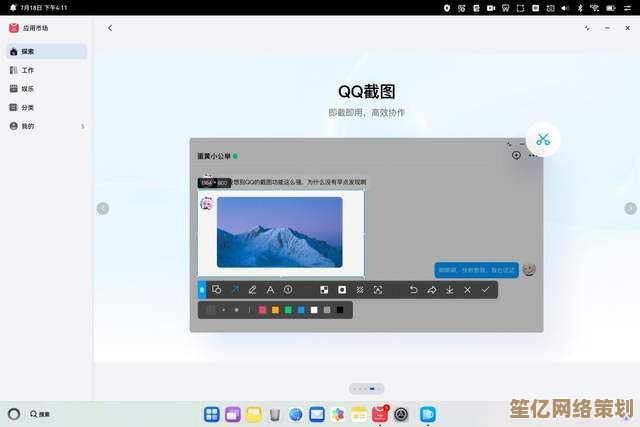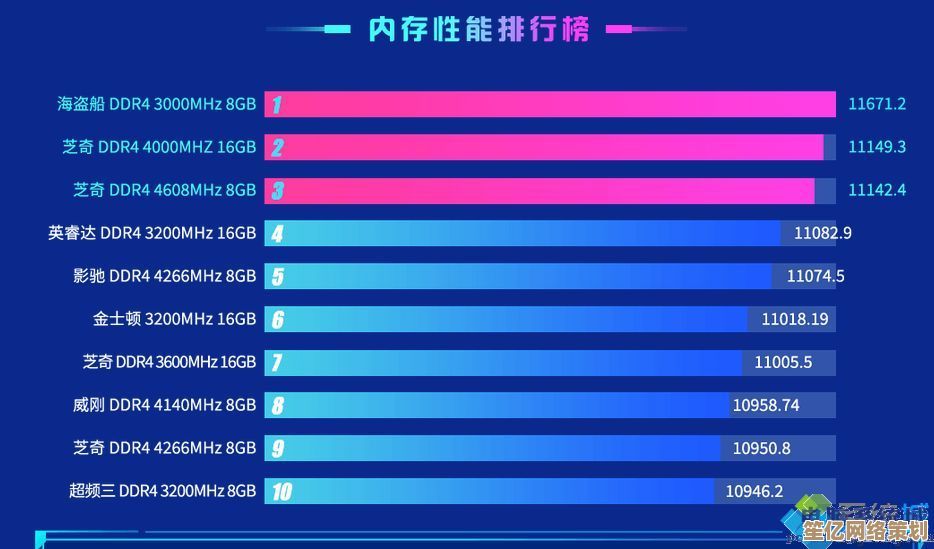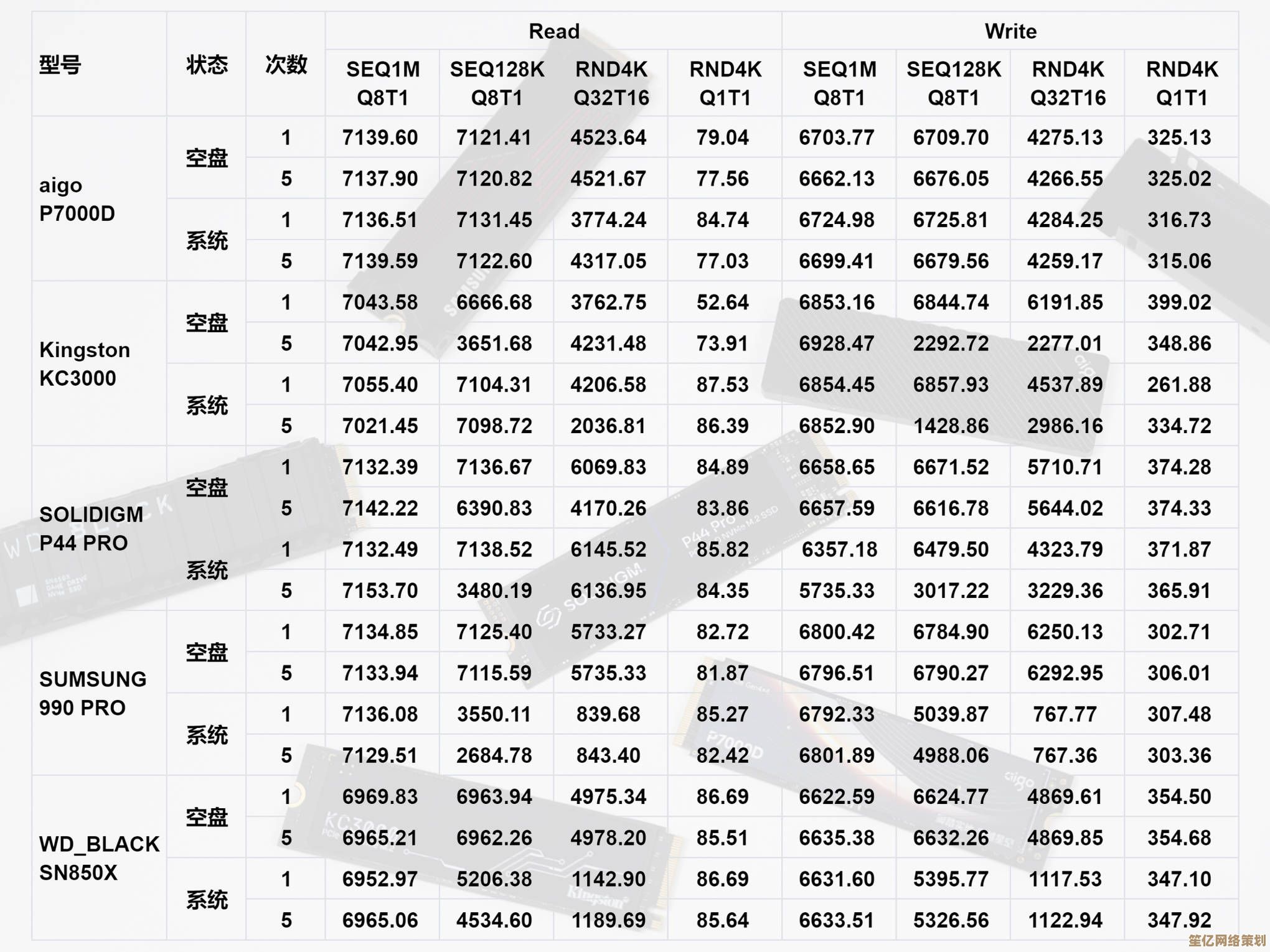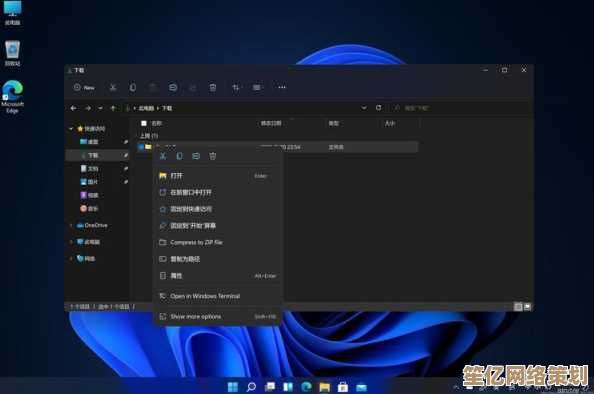Win11系统图标位置调整教程:从基础操作到个性化设置详解
- 问答
- 2025-09-29 03:13:26
- 1
Win11系统图标位置调整教程:从基础操作到个性化设置详解
每次看到别人整洁有序的Win11桌面,再看看自己任务栏上挤成一团的图标和桌面上散落的文件,我就忍不住焦虑地刷新两下桌面——好像这样它们就能自动归位似的 😅,说真的,微软在Win11的图标管理上,既给了糖又设了门槛,不折腾几下还真摸不透它的脾气。
🔧 一、任务栏图标:从“钉死”到“放飞”的曲折之路
-
基础操作(官方明路):
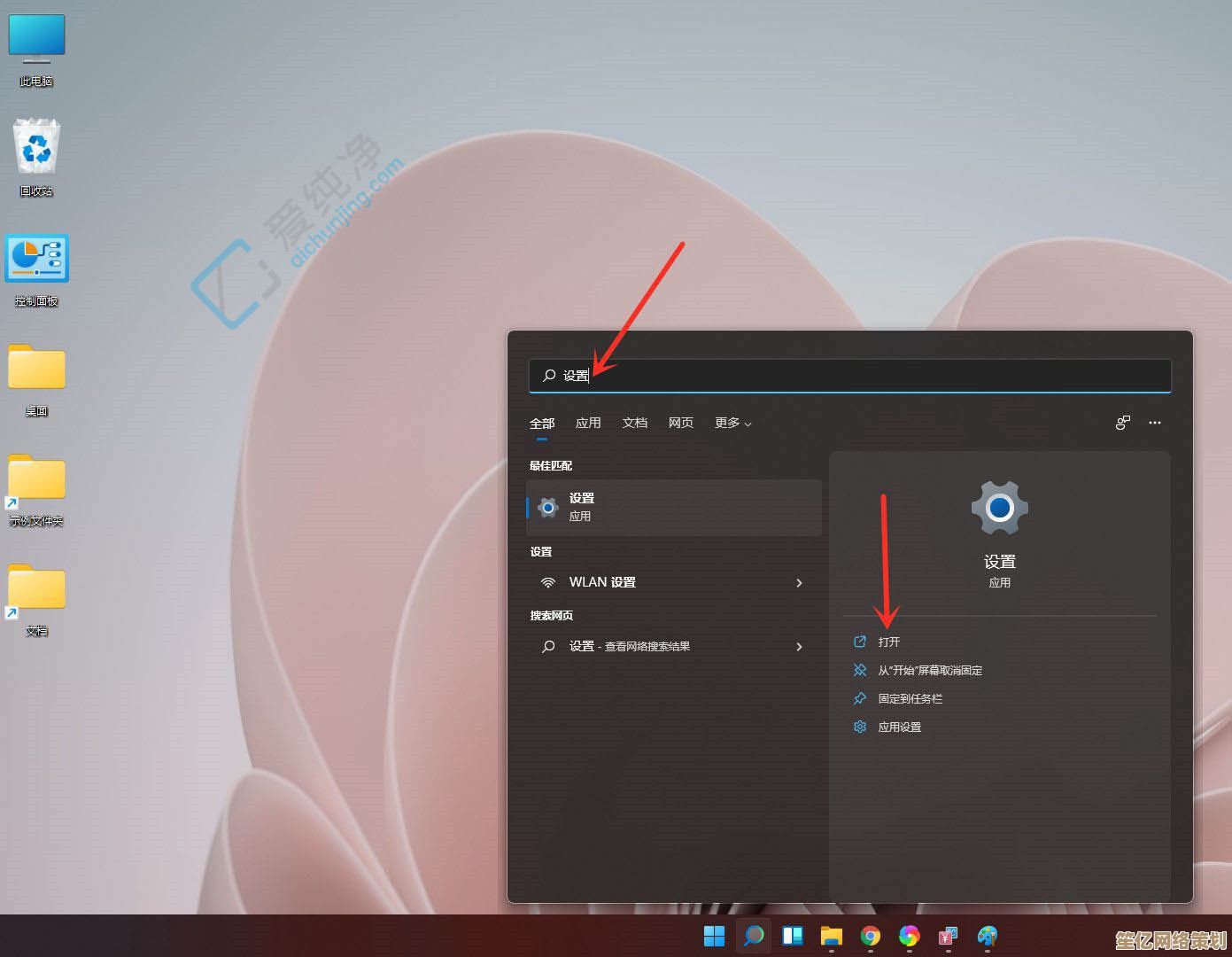
- 固定/取消固定: 这最简单,对着图标右键,选“从任务栏取消固定”就行,想加回来?打开程序再右键图标固定即可,但刚装好Win11那会儿,我死活找不到怎么移动它们的位置!微软最初版本居然锁死了拖动功能,气得我差点摔鼠标 🤯。
- 调整位置(终于自由了!): 谢天谢地,后续更新总算放开了!现在直接鼠标按住任务栏上的程序图标,左右拖拽就能调整顺序,把最常用的微信、钉钉拽到左边,浏览器放中间,音乐播放器搁右边,效率瞬间提升。✨
-
个人踩坑与骚操作:
- 系统图标(时钟、音量等)挪不动? 对,这是微软的“倔强”,右键任务栏 -> “任务栏设置” -> “任务栏项”或“任务栏角图标”,只能选择显示或隐藏这些系统图标(比如烦人的触摸键盘图标终于可以关掉了!),位置?没得商量,我曾尝试按住Shift拖拽?没反应,Alt键?也不行,死心了。
- “开始”按钮居中强迫症? 设置里倒是可以改:任务栏设置 -> “任务栏行为” -> 把“任务栏对齐方式”改成“左”就行,但我试了几天又改回居中了——新鲜感过了,还是效率重要。
🖥 二、桌面图标:自由背后的“整理焦虑”
-
基础操作(拖就完了):

- 自由拖放: 桌面图标是自由的!鼠标按住,想拖哪儿拖哪儿,刚重装完系统,看着光秃秃的桌面,我兴奋地把“回收站”精准拖到了右下角老位置,有种重建家园的踏实感。
- 自动排列 vs 对齐网格:
- 右键桌面 -> “查看” -> “自动排列图标”:勾上它,图标瞬间被系统强行归队,整齐得像军训,但也失去了个性,适合完全不想打理桌面的人。
- 右键桌面 -> “查看” -> “将图标与网格对齐”:这个我强烈推荐勾选!它允许你自由摆放,但会自动吸附到看不见的网格线上,避免图标歪七扭八,既整洁又不失灵活,强迫症福音👍。
-
我的桌面管理术(与混乱抗争):
- 分类文件夹大法: 桌面永远是重灾区!我的策略是:创建几个核心文件夹,_正在处理”(放临时文件)、“_安装包”、“参考资料”,把散落的图标/文件快速丢进去,桌面瞬间清爽80%,秘诀是文件夹名加个“”前缀,让它们排在最前面或最后面,方便定位。
- “临时”文件夹的妙用: 专门放下载的图片、截图、临时文档。每周五下班前必须清空一次,否则它会像黑洞一样吞噬整个桌面(别问我怎么知道的…)。
- 隐藏不常用系统图标: 右键桌面 -> “个性化” -> “主题” -> “桌面图标设置”,把“计算机”、“网络”这些不常用的勾掉,只留“回收站”和“控制面板”(个人习惯),桌面基础元素更简洁。
🎨 三、个性化进阶:藏在角落的“魔法”
- 任务栏“副屏” - 溢出区: 当任务栏图标多到挤不下时,Win11会自动生成一个“^”按钮,点开就是被“藏”起来的图标。你可以决定谁进“冷宫”:任务栏设置 -> “任务栏角溢出” -> 关掉那些不常用又爱刷存在感的程序通知图标(比如某云盘、某更新助手),世界清净了。
- 文件资源管理器“钉子户”: 经常打开的文件夹,在文件资源管理器里拖到左侧“快速访问”区域就固定住了,但别钉太多,否则“快速访问”就变“缓慢寻找”了。
- 第三方工具?谨慎!: 搜“Win11 任务栏调整工具”会蹦出一堆神器,号称能任意挪系统图标、改间距,我试过一个,效果惊艳了5分钟,资源管理器开始无限崩溃重启💥,重装系统两小时,教训深刻:非官方工具,小白慎碰! 实在想折腾?务必先创建系统还原点!
💭 写在最后:秩序与个性的微妙平衡
折腾Win11图标位置,本质上是在和微软的设计逻辑“讨价还价” 🤔,它给了你一定的画布,但边框画在哪,由它说了算,我的经验是:在系统允许的框架内,找到最顺手、最不易乱的布局,就是最高级的个性化。
桌面偶尔乱一下又何妨?那堆满截图和临时文档的角落,可能正是深夜赶工项目的热血见证呢🔥,毕竟,工具是拿来用的,不是供着的——只要关键时刻,你能从这片“有序的混乱”中,三秒内精准揪出那个要命的文件,就够了。
桌面右下角的回收站图标,默默看着我清空又填满,像极了生活本身。
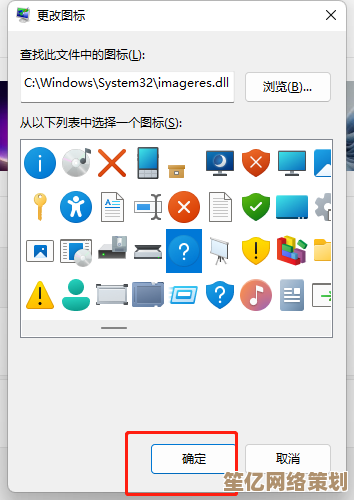
本文由太叔访天于2025-09-29发表在笙亿网络策划,如有疑问,请联系我们。
本文链接:http://waw.haoid.cn/wenda/13371.html